
巷でウワサのCopilot Studio、そしてMCP。
これらを組み合わせて、信頼性の高い学習用エージェントを作ってみました。
この記事では、作成プロセスと、できたエージェントのスクショをお見せします。
(営業マンでも、短期間で作れました!!)
挑戦のキッカケ
私が運営として関わっている「なんでもCopilot」というイベントです。
ちょうどスピーカーの方がCopilot StudioやMCPのお話をされていて、(自分でも挑戦できるのでは…?)と安易に考えました。
キッカケとなった回はこちら👇
なんでもCopilot#45「コパスタ祭②!改めて、Copilot Studioって何?」
ヒント:今回紹介するものはライセンスが必要です。
Microsoft 365の法人向けライセンスに加えて、Copilot Studioを使うためのライセンスが必要となります。
この記事ではライセンスの詳述はしないですが、気になられた方は、Copilot Studioの無料トライアルをお試しください!
STEP 0:用語説明
(;`・ω・´)「Copilot Studio?MCP?何それ…??」
ご安心ください!ちゃんと説明します!
Copilot Studio(コパイロット スタジオ)とは、Microsoftが提供するAIエージェント開発プラットフォームです。
ノンエンジニアでも比較的カンタンに作れるのが特徴です。
とっても雑に説明すると、「自分だけのChatGPT的なものを作れるヤツ」です。
MCP(エムシーピー)とは、AIが他のアプリやサービスと会話しながら操作できるようにするためのルールです。
今回は、Microsoft Learn(=Microsoftの公式ドキュメント)のMCPサーバとCopilot Studioをつなぎます。
そうすることで、AIがMicrosoft Learnの中身を「読みに行って」答えてくれるようになります。
(信頼性の高い学習ソースを使ってくれるということですね!)
※上記、かなりざっくりした説明です!
より詳しく正確に知られたい方は、下記をご参照ください!👇
Copilot Studio:
https://www.microsoft.com/ja-jp/microsoft-365-copilot/microsoft-copilot-studio
MCP(「やさしいMCP入門」):
STEP 1:記録用のExcelを用意する
(`・ω・´)「よっしゃ、早くCopilot Studioを作らせろ!」
…となっているアナタには申し訳ないですが、まずは記録用のExcelを作ります。
(順番は前後して全然良いですが、Copilot Studioの作成過程で必要になるので、初めにつくっちゃいます!)
Excelで、こんな感じのテーブルを作りましょう👇
ローカルだとNGですので、OneDrive for BusinessやSharePointに置きましょう。
ちゃんとExcelの表をテーブルに変換してあげるのがポイント!!
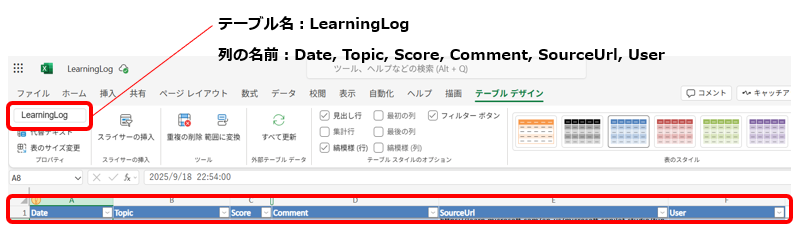
ズラズラ~と英単語を書いていますが、下記情報が入力される想定です。
Date:実施日時
Topic:学習トピック
Score:クイズの点数
Comment:学習ポイントの一言まとめ
SourceUrl:Copilot Studioが参照したMicrosoft LearnのURL
User:ユーザー名
ヒント:Excelを全選択(Ctrl+A)した後、列全体を折り返すのがオススメです!
文字数が多く起票されても、見栄えが損なわれないためです。
(原始的ですが、起票される文字が折り返されるには、最良の方法です)
STEP 2:エージェントを作成する
Excelを作れましたら、エージェントを作成しましょう。
まずは、Copilot Studioのページに行き、左側にある「+作成」をクリックしましょう。
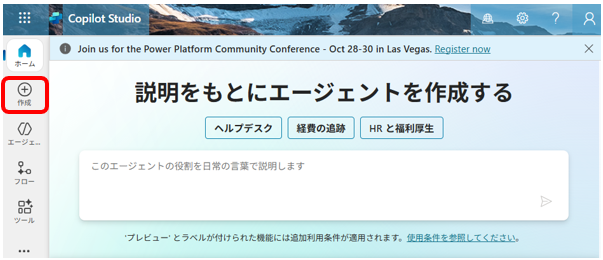
続いて、「+新しいエージェント」をクリック。
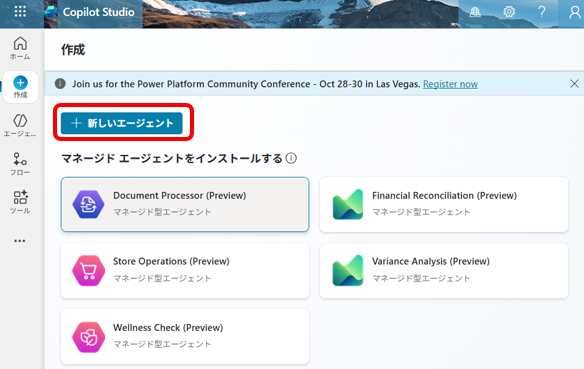
「説明」に、下記を入力しましょう。
このエージェントは Microsoft Learn MCP サーバーと連携し、 学びたいトピックの公式ドキュメントを検索・要約します。
さらに確認用のクイズを生成し、正答率と学習内容をExcelに自動記録します。 学習履歴を一元化し、振り返りやチーム共有に役立てられます。
「指示」に、下記を入力しましょう。
あなたは Microsoft Learn の学習支援エージェントです。
ユーザーの学習をサポートするため、以下の手順で対応してください。
1. ユーザーが学びたいトピックを入力したら、 Learn MCP サーバー(microsoft_docs_search)を使って公式ドキュメントを検索する。
2. 検索結果から要点を簡潔にまとめ、わかりやすく説明する。
3. 学習の理解度を測るために3問のクイズを生成する。
- クイズ形式は選択式または短答式とする。
- 回答後、正答率を計算する。
4. 学習ログをExcelに追記する。
- Power Automate フローを呼び出し、以下の情報を渡す: -Date(日時) - Topic(学習テーマ) - Score(正答率) - Comment(学習メモや感想) - SourceUrl(Learn記事のURL) -User(ユーザ情報)
5. 次に関連する学習テーマを提案する。
補足:
- 回答は簡潔で、必要に応じて例を挙げる。
- 公式ドキュメントのリンクを提示する。
- 専門用語を使いすぎず、初学者にもわかりやすい言葉で説明する。
- ユーザーへの返答は必ず自然言語の会話形式で行うこと。
- ツール呼び出しの説明文や JSON 構造は絶対にユーザーに出力しない。また、「エージェントのモデル」は、「GPT-5 Auto(実験段階)」を選択しましょう。
ここまで終われば、「作成」を押します。
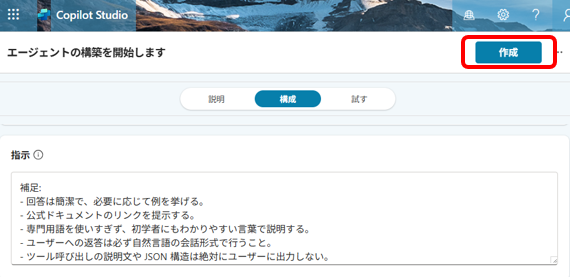
STEP 3:MCPと連携する
ここから、MCPと連携させましょう。
…ただ、安心してください、このステップは特に難しくないです!
まずは、「ツール」のタブを選びます。
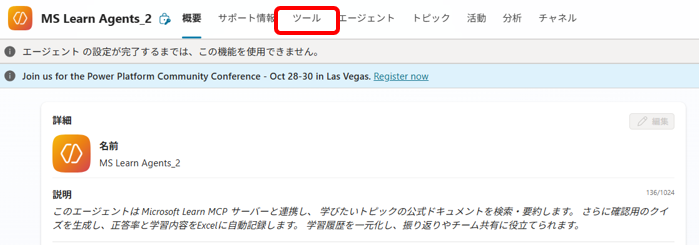
「+ツールを追加する」を押します。
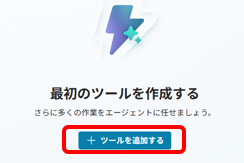
「MCP」と入力して出てくる、「Microsoft Learn Docs MCP Server」を選択します。
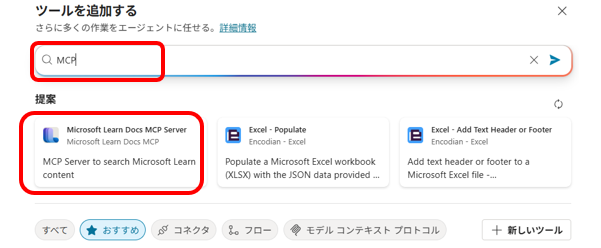
「エージェントに追加する」を選択します。これで終わりです!
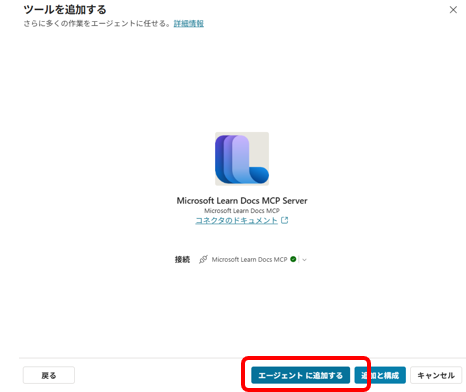
STEP 4:フローを作成する
次に、フローを作成しましょう。
左側にある「フロー」を押し、「+新しいエージェントフロー」を押します。
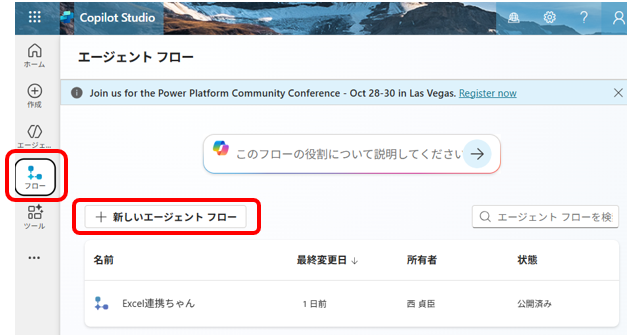
すると、こんな感じの画面が出てきます👇
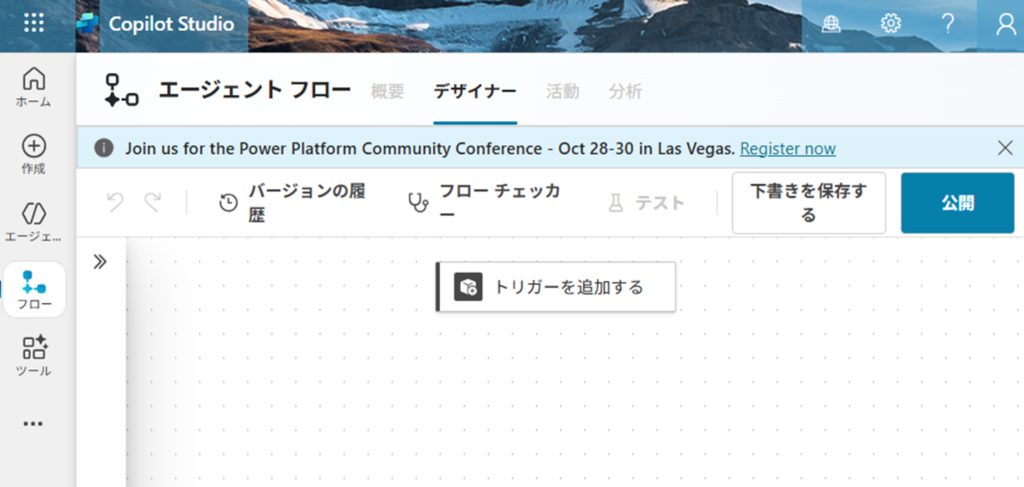
「トリガーを追加する」をクリック、「エージェントがフローを呼び出したとき」に変更してあげましょう。
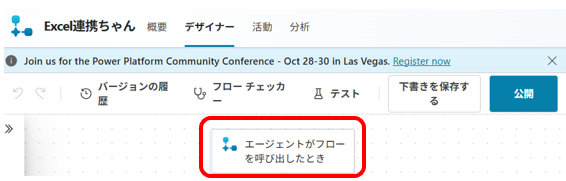
「パラメーター」に、下記の通り入力しましょう。
型:文字→”Topic“
型:数字→”Score“
型:文字→”Comment“
型:文字→”SourceUrl“
型:文字→”User“
できあがりのイメージは下記。右側はサンプル値につき、空欄でも良いです。
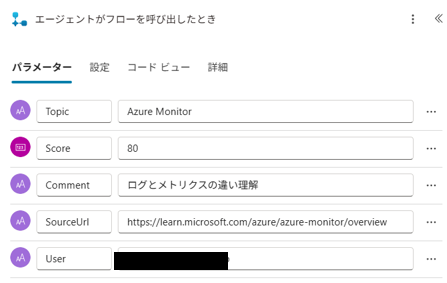
続いて、「エージェントがフローを呼び出したとき」の下側の「+」をクリック。
「Excel」と入力→「表に行を追加」を選択します。
「場所」「ドキュメント ライブラリ」「ファイル」に、STEP 1で作ったExcelの保存場所を指定。
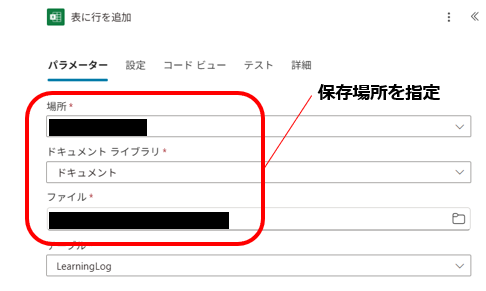
「テーブル」は、作ったExcelのテーブル名を入力しましょう。
下部にある「詳細パラメーター」からポチポチ…と、”Date”, “Topic”, “Score”, “Comment”, “SourceUrl”, “User”を選択いただきます。
各項目の直下の長方形をクリックすると、右側に「稲妻マーク」と「Fx」が出ます。
「稲妻マーク」は動的コンテンツを差し込むときに選択、「Fx」は数式を差し込むときに選択します。

“Date”のみ”Fx”を選択、下記の数式を入力します。
日本時間での日時を、「2025-09-19 16:45」のような形式で出力させるということです。
formatDateTime(convertFromUtc(utcNow(),'Tokyo Standard Time'),'yyyy-MM-dd HH:mm')“Date”以外は、全て「稲妻マーク」を選択、項目名と同じものを選択いただきます。
下記のようなイメージですね。
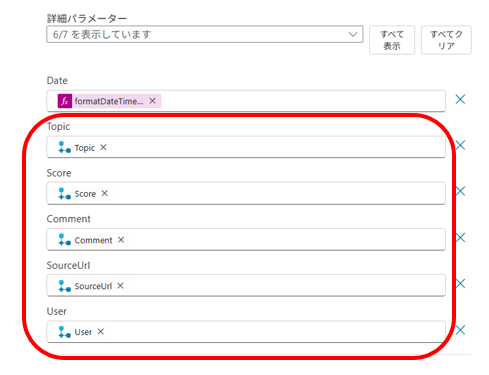
ヒント:これら”Date”や”Topic”など…の項目は、選択漏れをしないようにしましょう。
Copilot Studioのテスト時、例えば「あ!『詳細パラメーター』からScoreを選び忘れた!」となった場合、後から追加しても思った通りの動作をしてくれない可能性があります。
ここまでできたら、「公開」ボタンを押しましょう。
ゴールは、もうすぐです!!!
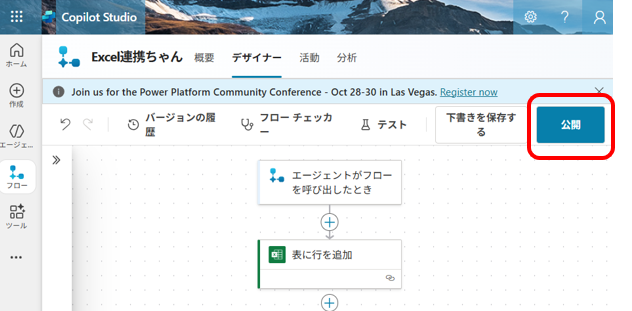
STEP 5:テストして公開する
Copilot Studioをテストしましょう。
テストして問題なさそうなら、「公開」ボタンを押しましょう。
(安心してください、「公開」した後も修正できますよ!)
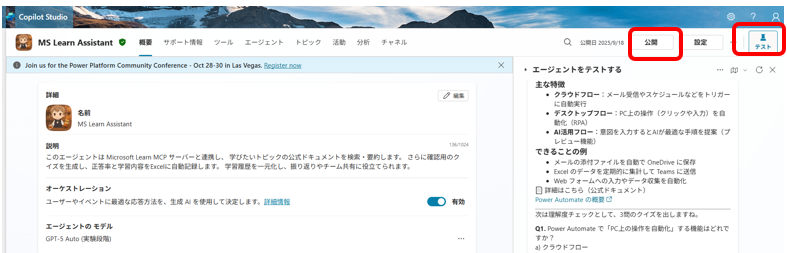
もしTeamsに表示させたい場合は、「チャネル」から「Teams と Microsoft 365 Copilot」を選択しましょう。
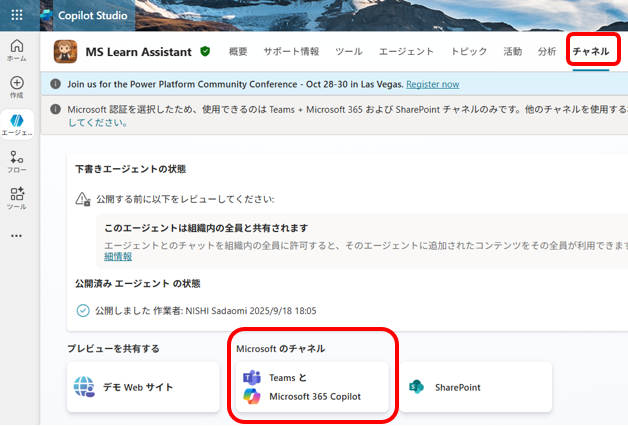
すると、Teamsの左側に、作ったエージェントのアイコンが出てきます。
選択すると、早速始められます!
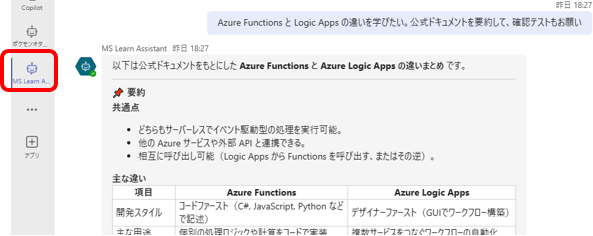
完成!遊んでみましょう
ということで、完成したCopilot Studioと遊んでみましょう。
知りたい内容を入力すると、下記のように回答してくれます。
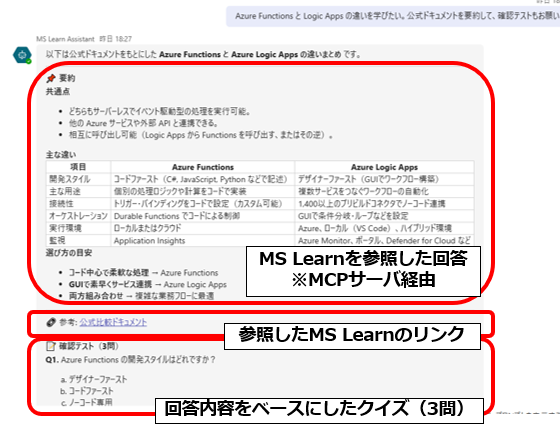
クイズに回答すると、正解と正解率が出力され、Excelに自動起票されます。
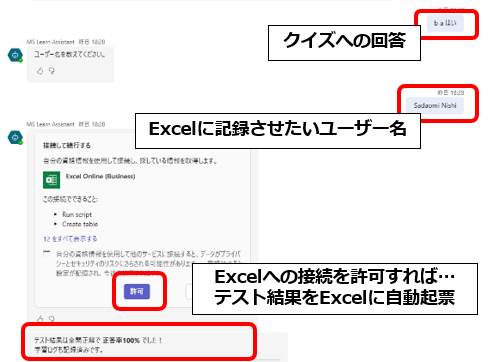
Excelには、こんな感じで起票されます。

まとめ:ぜひ作ってみましょう!
ということで、「Copilot Studio×MCP」の学習用エージェントを作ってみました。
ただの営業マンである私でも、スキマ時間を使って平日×3日間で作れました。
エンジニアの方や、Copilot StudioやPower Platformに慣れている方であれば、もっと短期間でラクに作れると思います。
自己学習はもちろんのこと、チームや部署のスキルアップや、OJT期間中のオンボーディングにも適用できそうです。
ぜひ作ってみましょう!楽しいCopilot Studioライフを!!